Как загрузить и скачать файл с WordPress
Опубликовано: 20.07.2018
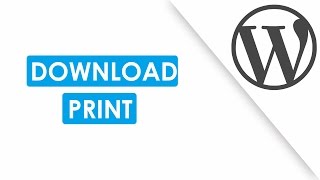
Добрый день, мои бесценные читатели! В этой статье я расскажу, как загрузить файл на блог, а затем позволить скачать его своим читателям. В этом нам поможет многофункциональный плагин WP-Filebase Download Manager, который предназначен для удобной и безопасной работы с файлами в WordPress.
Membuat File Download di Wordpress atau Website tanpa ribet

Каждый сталкивался с тем, что необходимо выложить на своем блоге файл, который читатели могли бы скачать. Это может быть рецепт блюда, какой-то самоучитель или самописный скрипт. Формат не важен, главное дать читателям возможность скачать его. Стандартными возможностями WordPress такое сделать сходу нельзя, поэтому нам потребуется дополнительный плагин WP-Filebase Download Manager. Кроме этого плагин позволяет воспроизводить на блоге аудио и видео.
How To Add A Downloadable File With Wordpress - Add A Direct Download Link!
Работа с файлами в WordPress — плагин WP-Filebase Download Manager
Прежде всего рассмотрим установку плагина WP-Filebase Download Manager:
; распакуйте архив и перекиньте папку плагина на сервер в директорию wp-content/plugins; создайте на сервере папку, в которой будет храница информация для раздачи (например, /wp-content/uploads/filebase или /wp-content/files) установите для этой папки права доступа 777 активируйте плагин через админку WordPress.Для работы с ftp прекрасно подойдет бесплатный ftp клиент FileZilla , который позволяет быстро загружать на сервер данные, создавать каталоги и настраивать для них права доступа.
После активации появится новый раздел с настройками плагина в панели администратора WordPress — «WP-Filebase».
Общие настройки плагина располагаются в разделе Параметры . Настроек очень много, но большинство из них Вам могут никогда и не пригодится. Главное, что следует сделать — указать Путь загрузки файлов в закладке Общие . Фактически это адрес той папки, что вы создали при установки WP-Filebase. Путь будет начинаться с wp-content/... . Остальные настройки следует менять только по мере необходимости.
Все загружаемые на сервер файлы для удобства нужно группировать по категориям (рубрикам).
Рубрики создаются в разделе Рубрики (менеджер категорий) .
Сверху показывается список уже существующих категорий. Чуть ниже можно создать новые.
[ad] Название рубрики — название рубрики. Папка категории — соответствующая категории папка на ftp. Родительская рубрика — поддерживается иерархия рубрик, поэтому можно задать для новой рубрики родительскую. Описание — описание рубрики. Иконка категории — можно загрузить с компьютера иконку для категории. Access Permission — разрешение на доступ. Exclude from file browser — исключить из файлов браузеры. Custom Sort Order — определяет сортировку.Из всех этих полей обязательно заполняйте только первые два.
После того, как создали рубрику, необходимо добавить в нее файлы, которые и будут скачивать пользователи вашего блога. Для этого переходите в раздел Файлы .
Сверху так же представлен список ранее загруженных материалов. Чуть ниже видим поле Add File для загрузки нового файла.

Загружать можно со своего компьютера — для этого перейдите на вкладку Загрузить , нажмите на кнопку «Обзор» и выберете файл, который бы хотели загрузить на сервер со своего компьютера.

Вторая вкладка Ссылка на файл позволяет либо загрузить с другого интернет ресурса на свой блог, а потом уже раздавать его (Copy file into Filebase (sideload)), либо просто назначить редирект — файл будет храниться на чужом сайте, а на вашем блоге только ссылка на него.
Есть две формы для заполнения данных о файле. В простой из всех полей обязательно заполните только Заголовок и выберете рубрику. Остальные по необходимости.
В продвинутой можно указать еще лицензию, по которой распространяется продукт, платформу, на которой он может быть запущен, требования, язык и настроить прямые ссылки. В большинстве своем, ей вы пользоваться не будете.
Переходим в раздел Управление шаблонами , в нем можно задать внешний вид для раздаваемых файлов и созданных рубрик. WP-Filebase уже содержит набор стандартных шаблонов (включая аудио и видео проигрыватели), каждый из которых можно изменить и отредактировать по своему усмотрению.

Так же можно создать свой шаблон с нуля. Для этого используется опция Добавить шаблон . Выбирайте вариации шаблона и код будет формироваться автоматически. Вариаций очень много, что позволяет создавать шаблоны любой сложности.
Как вы видите, данный плагин имеет огромные функциональные возможности.
Новые виджеты
Наш новый плагин добавляет сразу 5 (!!!) новых виджетов :
1. WP-Filebase File Upload — позволяет пользователям загружать свои файлы на сервер. Крайне не рекомендую подобным пользоваться.

2. WP-Filebase Add Category — позволяет пользователям создавать свои категории. Так же не стоит использовать подобный виждет.

3. WP-Filebase список фалов — пользователь может скачать файл с блога из выбранной категории.

4. WP-Filebase Category list — показывает все категории. Достаточно выбрать приоритет сортировки рубрик.

5. WP-Filebase Поиск — добавляет поиск по файлам.

Как добавить файл в статью
Теперь давайте рассмотрим, как добавить файл или ссылку на него в тест статей блога. Для этого в визуальном редакторе WordPress необходимо нажать на кнопку WP-Filebase.

Появится меню со следующими вкладками:

На этом все. Спасибо за внимание! До скорых встреч на страницах блога FairHeart.ru. Берегите себя!
Лучший способ выразить благодарность автору - поделиться с друзьями!
Узнавайте о появлении нового материала первым! Подпишитесь на обновления по email:
Следите за обновлениями в Twitter и RSS.
